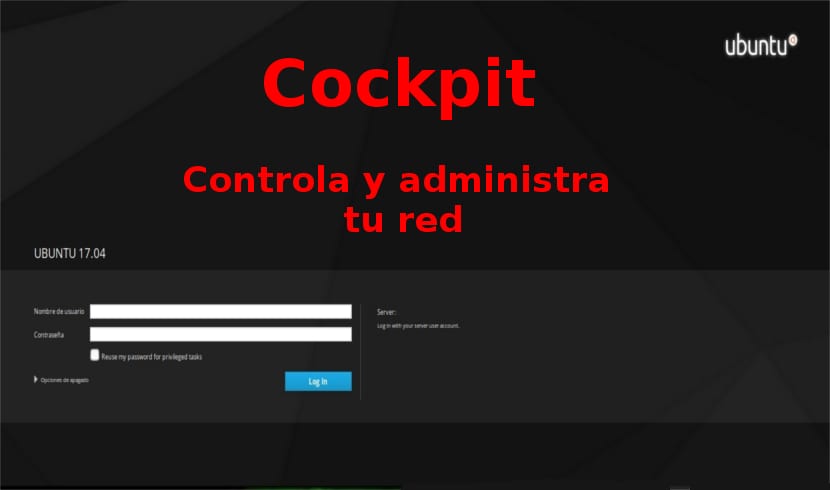
A következő cikkben a Cockpit-t vesszük szemügyre. Ez a nyílt forráskódú projekt biztosítja egy szép web-alapú szerver adminisztrációs felület. Ezt a felületet jelentősen fejlesztették a Red Hat és a Fedora fejlesztői. Most megtaláljuk hivatalosan is elérhetőnek az Ubuntuban és a Debianban.
A Cockpit egy ingyenes nyílt forráskódú szerver adminisztrációs eszköz, amely lehetővé teszi számunkra egyszerűen felügyelheti és kezelheti egyetlen vagy több Gnu / Linux szervert webböngészőn keresztül. Ezzel a szoftverrel a rendszergazdák jó segítséget kapnak az egyszerű adminisztrációs feladatok végrehajtásához, a tárhely kezeléséhez, a hálózat konfigurálásához, a naplók ellenőrzéséhez stb.
Ezzel a szoftverrel tudjuk kezelheti a rendszerszolgáltatásokat a Pilótafülkéből vagy a fogadó terminálról. Tegyük fel például, hogy ha elindítunk egy szolgáltatást a terminálban, akkor azt le tudjuk állítani a Cockpit grafikus felületéről. Hasonlóképpen, ha hiba történik a terminálban, akkor az a felhasználói felületen is látható, és fordítva.
A program az képes figyeljen több szervert Gnu / Linux egyszerre. Csak annyit kell tennünk, hogy hozzáadjuk azokat a rendszereket, amelyeket figyelni akarunk, és a Cockpit elvégzi a többit.
Ha többet szeretne megtudni erről a projektről, bármely felhasználó további információt találhat a projektben weboldal.
Telepítse a pilótafülkét az Ubuntu 17.XX rendszerre
A pilótafülkét eredetileg olyan RPM alapú rendszerekből fejlesztették ki, mint az RHEL, a CentOS és a Fedora. De volt más Gnu / Linux disztribúciókra, például Arch Linux, Debian és Ubuntu.
A pilótafülke az szerepel az Ubuntu 17.04 és 17.10 tárolókban. A következővel is kapható hivatalos támogatás az Ubuntu 16.04 LTS és újabb verzióihoz. Ennek tudatában csak egy terminált kell megnyitni (Ctrl + Alt + T) és beírni:
sudo apt install cockpit
A Cockpit webes felülete
A telepítés után muszáj lesz írja be a webböngészőbe https: // localhost: 9090 (vagy az állomásnév / IP, ahová telepítve van a program). A bejelentkezéshez használja a rendszer bármely felhasználói hitelesítő adatait.
Így néz ki a Cockpit rendszer képernyője.

Amint a fenti képen látható, a Cockpit rendszer információs képernyőjén láthatjuk a kiszolgálónkat és a grafikus adatokat a processzorról, a memóriáról, a lemezről és a hálózati forgalomról.
Records

A Rekordok szakasz mutassa meg a felhasználónak a hibák listáját, figyelmeztetések és szerverünk egyéb fontos regisztrációs adatai.
Tárolás

Ez a szekció megmutatja a lemez olvasási és írási részleteit kemény rendszer.
Hálózatok

Itt konfiguráljuk az összes alapvető hálózati beállítás. Ebben az opcióban hozzáadhatjuk a Vlan, a hálózati kapcsolat, a hálózati híd konfigurációját stb.
Ebben a részben láthatjuk a hálózati naplókat, a hálózati interfész kártya bejövő és kimenő forgalmát, valamint a küldés és fogadás vizuális grafikonjait is.
számlák

Ebben a részben képesek leszünk hozzon létre új felhasználókat, törölje a meglévő felhasználókat és változtassa meg a jelszót felhasználó.
szolgáltatások

Ez a szekció megmutatja a szolgáltatások listáját aktív, inaktív és nem sikerült.
terminál

Talán ez a legnevezetesebb tulajdonság. Arról van szó A pilótafülke beépített terminállal rendelkezik, amely lehetővé teszi számunkra a parancssori műveletek problémamentes végrehajtását. Nem lesz szükségünk SSH-re a szerverünkhöz, és nem telepítünk távoli kommunikációs eszközt.
Használhatjuk a beépített terminált a felületen hajtsa végre az összes parancssori műveletet, amelyet a normál terminálablakban megtehetünk rendszerünk.
Új gazdagépek hozzáadása
A feladat végrehajtásához be kell jelentkeznünk a Cockpit webpanelre.

Ki kell jelölnünk azt a lehetőséget, amely a következőt írja:Újra felhasználhatja a jelszavamat privilegizált feladatokhoz»A jelszó mező alatt található. Ez lehetővé teszi számunkra bármilyen adminisztratív intézkedést hajtson végre a pilótafülkén keresztül. Ha nem jelöljük be ezt az opciót, akkor sem távoli rendszert nem tudunk hozzáadni, sem adminisztratív műveleteket nem hajthatunk végre.

Hasonlóképpen képesek leszünk rá adjon hozzá annyi rendszert, ahányan érdekelnek minket a megfigyelés és a kezelés ezen a szoftveren keresztül. Miután hozzáadtunk egy távoli rendszert, teljes mértékben kezelhetjük a Cockpit felületről. Hozzáadhat, eltávolíthat és kezelhet felhasználókat, hozzáadhat, eltávolíthat, konfigurálhat alkalmazásokat az integrált terminálon keresztül, újraindíthatja vagy leállíthatja a távoli rendszereket stb.
Távolítsa el a Cockpit alkalmazást
Az operációs rendszerből való eltávolításhoz megnyitunk egy terminált (Ctrl + Alt + T), és beírjuk:
sudo apt remove cockpit && sudo apt autoremove
Ez az jó választás a kezdő adminisztrátorok számára. A telepítés meglehetősen egyszerű és közvetlen felhasználású. Ha tele van távoli rendszerekkel rendelkező hálózatunk, azok hozzáadása a Cockpit panelhez lehetővé teszi, hogy nagyon egyszerűen kezelje őket.